随着看电视剧的网站变多,每一家视频网站都有自己的独家资源,因此很多小伙伴会选择把视频下载到电脑上,看的时候在使用这些网站看,下面要给大家介绍的是 腾讯视频电脑端看本
随着看电视剧的网站变多,每一家视频网站都有自己的独家资源,因此很多小伙伴会选择把视频下载到电脑上,看的时候在使用这些网站看,下面要给大家介绍的是腾讯视频电脑端看本地视频的方法教程,需要的小伙伴赶快来看看吧。

腾讯视频电脑端看本地视频的方法教程
1、首先我们将电脑版腾讯视频打开,进入到里面,如图所示。
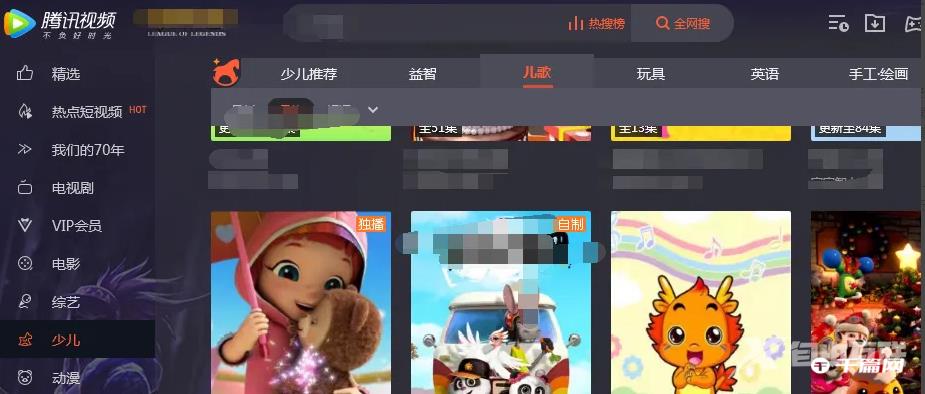
2、然后我们在右上角点击如图的按钮,如图所示。
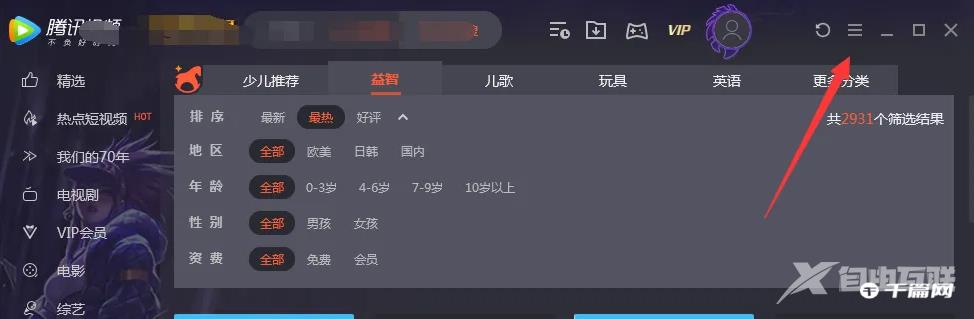
3、然后在打开的选项,点击播放本地文件选项,如图所示。
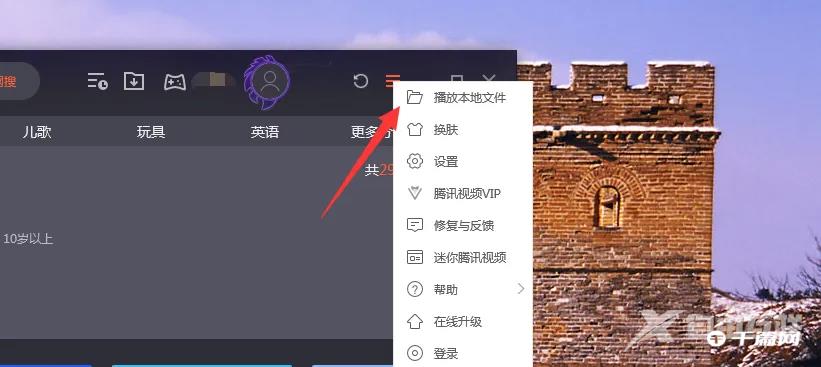
4、然后在打开的窗口,找到自己电脑视频的位置,如图所示。
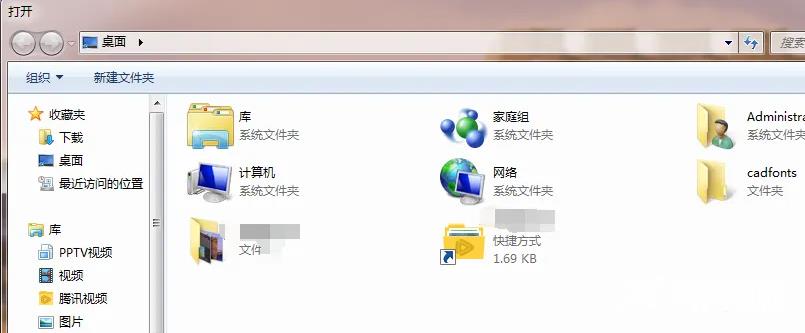
5、然后将视频选中后,点击下面的打开按钮,如图所示。
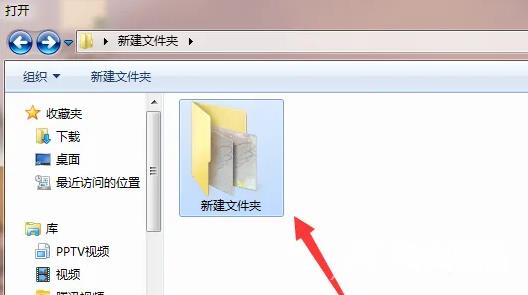
6、最后我们就可以看到电脑版腾讯视频,播放电脑中的视频成功,如图所示。
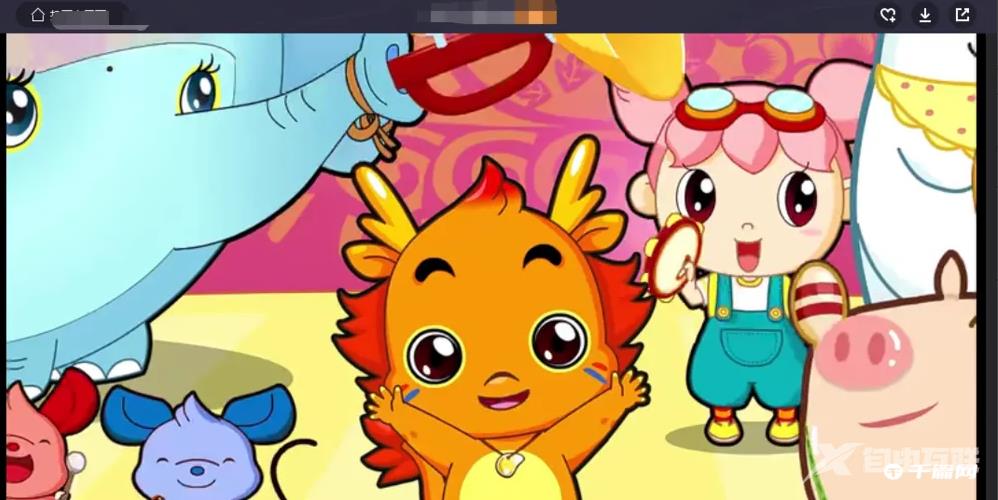
以上就是腾讯视频电脑端怎么看本地视频的全部内容了, 希望能够帮助到各位小伙伴。更多软件相关的内容各位小伙伴们可以关注千篇网,会一直给各位小伙伴们带来软件的教程!如果你对此文章存在争议,可在评论区留言和小伙伴们一起讨论。
